提升建筑物的WiFi网络的信号覆盖表现并非易事。但是只要我们为正确的区域挑选到了适合的设备,那么我们同样能够使一切和谐地运作起来。
选择您的最佳Netgear WiFi扩展器
通过NetSpot可以更加轻松地选择正确的Netgear WiFi扩展器。它能够帮助您找到网络中的信号薄弱点,从而使每一个设备都能够正常联网。
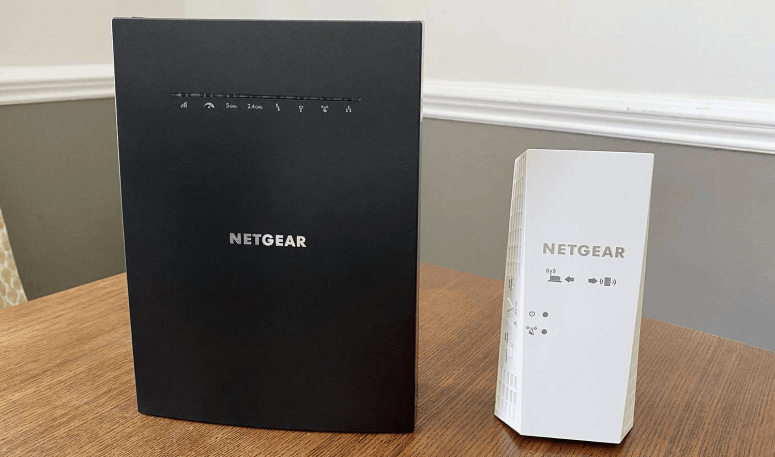
通过NetSpot可以更加轻松地选择正确的Netgear WiFi扩展器。它能够帮助您找到网络中的信号薄弱点,从而使每一个设备都能够正常联网。
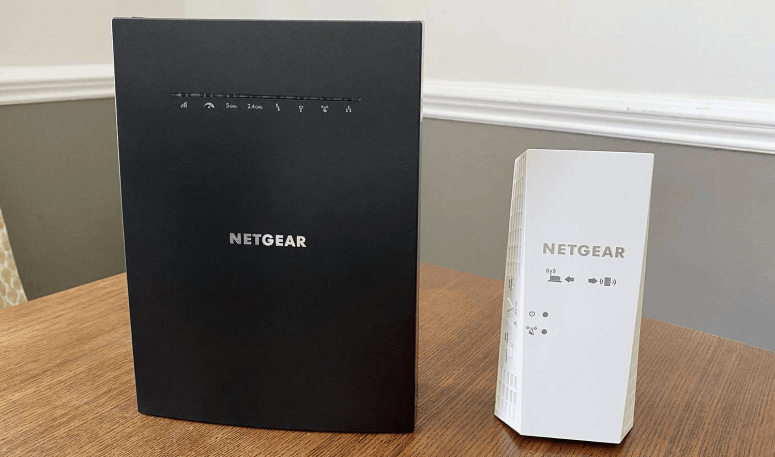
提升建筑物的WiFi网络的信号覆盖表现并非易事。但是只要我们为正确的区域挑选到了适合的设备,那么我们同样能够使一切和谐地运作起来。




家中或办公室内出现信号盲区都是令人懊恼的。进入会议室却发现根本无法连接WiFi网络该怎么办。或者在厨房想要在线查看菜谱视频时却无法联网又该如何。
解决方案是要了解建筑物内哪些地方连接性最好,哪里最差,这样我们就可以找到Netgear扩展器的最佳安放位置以最大限度地提升信号强度。否则我们只能将它安装在随机位置,其效果也完全没有保障。
另一个问题是确定使用什么扩展器。如果网络中只有一个信号盲区,那么像Netgear AC750这样的扩展器就可能满足您的需求。但是如果设备在大面积区域内无法连接,那么您可能就需要一台覆盖范围更广的扩展器。
想要获取整个建筑内的精确WiFi信号图的话,我们将使用WiFi分析工具。对此表现最为出色的一款应用是NetSpot,其免费版本可以在 https://www.netspotapp.com/下载。它兼容Windows和Mac,所以无论是商用还是家用,用户均能够从这两大平台获取最好的结果。
当我们查看我们的建筑地图时,我们可以发现其中的信号盲区。例如,CEO办公室内的连接性可能很好,但是秘书办公室里可能就不是这样。
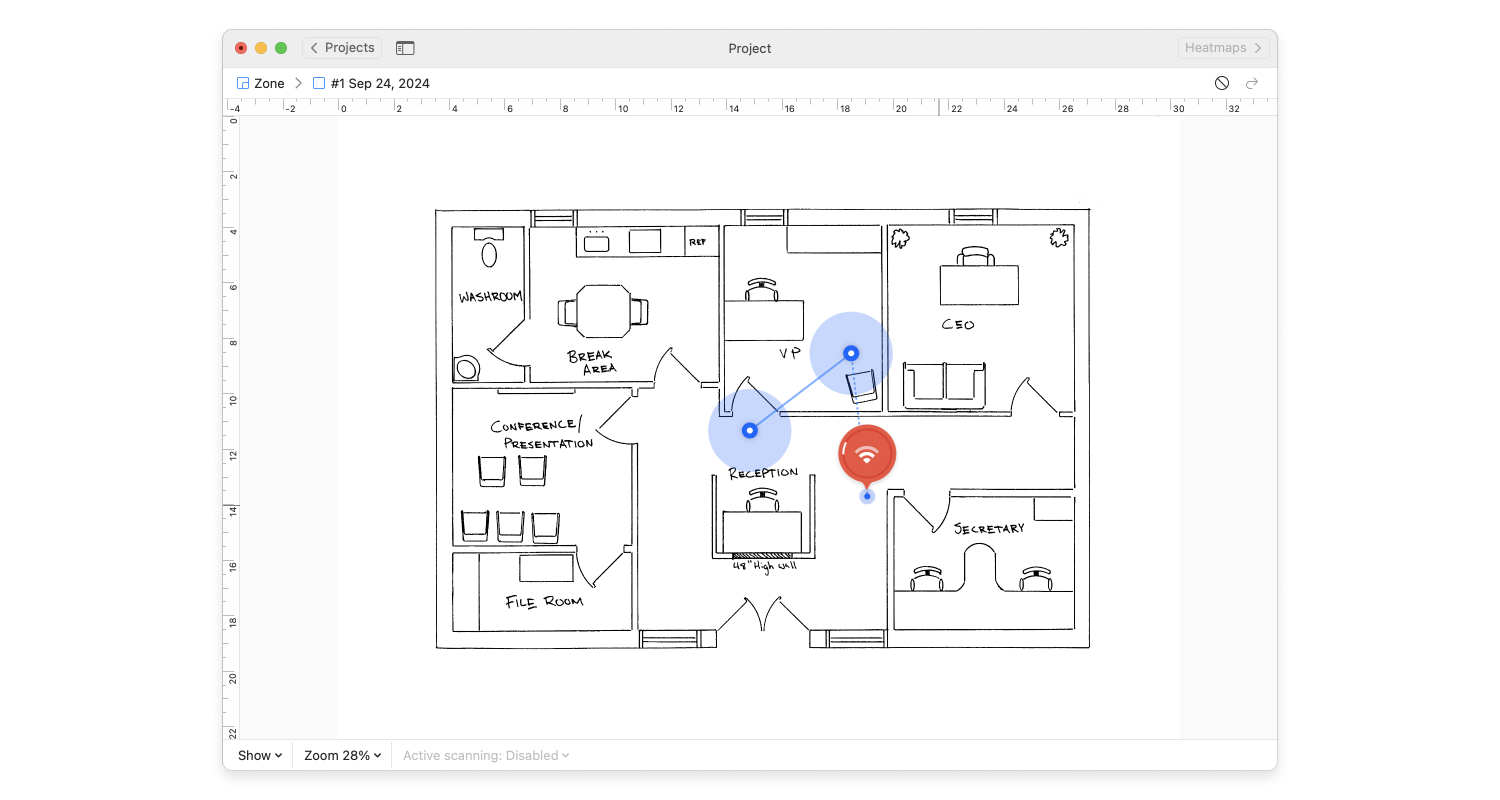
WiFi扩展器的作用在于接收WiFi信号,充当远程系统和机械装置之间的桥梁。您可以将它想象成站在两个朋友之间的一个人,这个人站在遥远的山顶上,在听到一位朋友的喊声之后,将相应的信息传递给另一位朋友。
Netgear扩展器的工作原理就是这样,只是相比这个比喻中的递话方式要先进得多。它们能够扫描多个频率和信道,同时能够根据型号的不同作为在远程设备向WiFi式设备提供更多接入的方法涉入以太网络。
每个NetgearWiFi扩展器都将具备标准功能。它们将包括如何安装Netgear WiFi扩展器的说明,而且还能连接到其他的Netgear设备来进一步拓展WiFi信号范围。通常来说,它们会有一个基于浏览器的界面,这样就能合理地使运行系统和计算机平台独立开来。
如果我们使用的是可以浏览网页的计算机,那么它们可以使用Netgear WiFi扩展器登陆系统来选择WiFi网络,设置密码,和其他功能。
WiFi路由器和WiFi扩展器之间存在不同之处。路由器将WiFi连接入更大的网络—那通常作为本地工作网络,或通过光缆调制解调器将本地网络连入更大的网络,也即互联网。扩展器的工作原理在于提升现有WiFi网络的信号覆盖范围,使那些之前无法连网的区域能够收到WiFi信号。
像Netgear AC1200 Smart WiFi这样的设备是一种 范围更长的路由器 ,但是扩展器并不必然像AC1200 Dual Band WiFi Range Extender这样。不同的名称之间可能会发生混淆,所以请确保一定要获得正确的设备。
挑选正确的扩展器就像为家庭或公司挑选合适的汽车一样。大多数人不会购买一辆多吨的18轮卡车来购买杂货,大多数草坪企业也不会买一辆2门轿车来装载堆场工作机械。
以下是根据我们的环境挑选正确的Netgear扩展器的一些建议:
位置的大小: 位置越大,所需要的扩展器越大。在面对非常大型的位置时,请考虑使用多台扩展器。
网络布线: 很多企业所在的建筑物内都遍布以太线路。在这种情况下,拥有以太连接的WiFi扩展器最适合,因为它能够将得到扩展的WiFi网络直接涉入有线网络。
建筑材料: 建筑物的成分也会影响WiFi信号。具有大型开放空间的区域相比钢铁或混凝土框架较多的区域更容易传递信号。
其他无线设备: 无线通信设备是通过无线电波的传输来工作的。如果两台设备在同一信号上工作,那么它们之间可能会发生相互的干扰,而且这可能会导致通信问题的出现。
在选择所使用的WiFi扩展器时,我们建议首先对待扩展位置进行测绘。如前所述,像NetSpot这样的工具可以显示其所检测到的网络“热图”,以及它们的信号强度。NetSpot能够检测来自于不同的WiFi网络的全部信号,而且帮助找到Netgear WiFi扩展器最能够一展身手的信号盲区。
一旦我们设置好了我们的测绘和环境详情,我们可以确认最适合我们的环境的Netgear WiFi扩展器的种类。以下是它们所包含的功能列表:
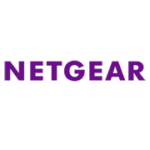

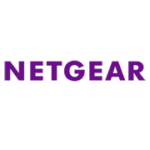
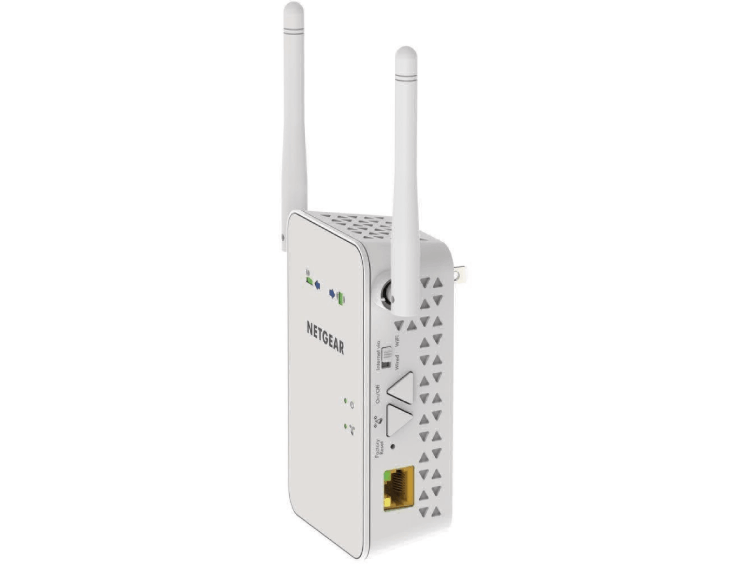
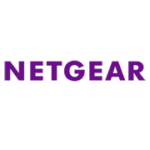

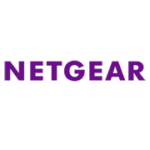

如我们所见,根据我们所尝试连接的对象和地点的不同,我们拥有一系列不同的选择。想要获得最佳效果,请确保我们在预算内满足最大的网络连接需求。
想要为我们的网络选择最佳NetgearWiFi范围扩展器,我们需要考虑如下事项:
网络中的信号盲区有哪些
有哪些设备需要连接
我们拥有哪一种类的WiFi网络(2.4 GHz还是5 GHz? 是a/c/n网络吗?)
首先,我们应当了解我们所处的环境中有哪些区域出现了连接问题。使用像NetSpot这样的工具能够测绘出哪里的信号最强,同时哪些区域的信号最弱。注册用户可以使用NetSpot的“热图”功能,它显示的是整个区域的网络强度地理图。
例如,此共同工作空间热图显示出该空间右侧信号较强(这个区域的地图颜色更绿),但是中间和左侧信号较弱(这个区域的地图颜色更蓝):
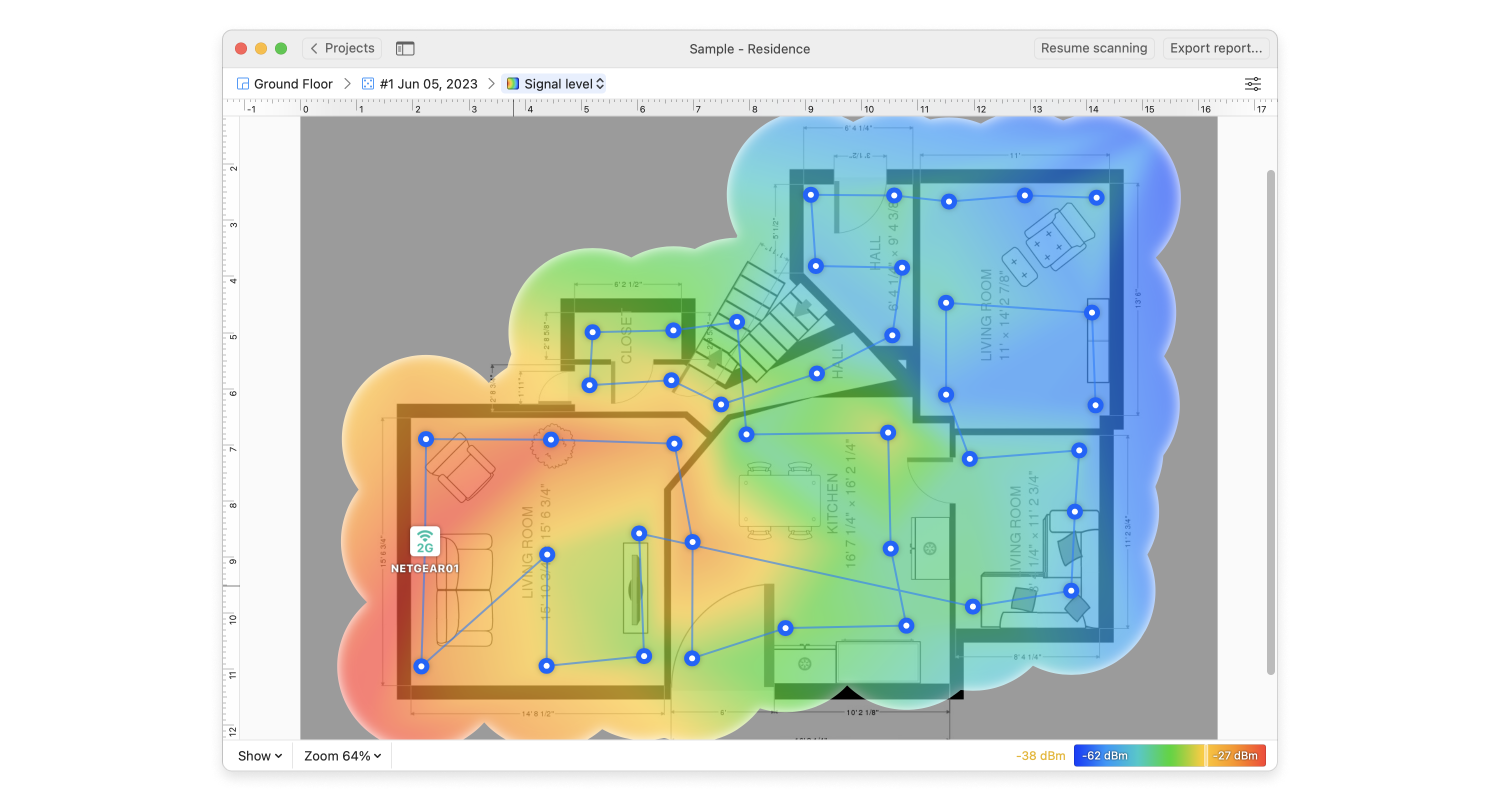
一旦我们找到了那些信号薄弱的区域,我们应当查看我们将在该区域使用的设备类型。如果是一间只有智能电视的客厅或是我们仅使用平板通过低速连接获取书籍或视频的地方,那么N300可能就够用了。
但是,如果是位于办公环境,其中有若干无法连接WiFi,仅使用以太端口的电脑,那么这种情况下,具有多个以太端口并且对WiFi多频带能力作出强化的AC1200将是更好的选择。

WiFi分析仪应用运行于具有标准802.11a/b/g/n/ac/ax无线网络适配器的MacBook(macOS 11+)或任何笔记本电脑(Windows 7/8/10/11)。
如果您想要获取更多有关Wi-Fi的信息,请查阅以下有关Wi-Fi扩展器,加速器等的内容。
